发布时间:2024-04-19 10:05:02 来源:转转大师 阅读量:1081
跳过文章,直接OFD转PDF在线转换免费>> AI摘要
AI摘要本文介绍了将OFD文件转换为PDF格式的三种方法:使用在线转换工具、专业OFD转PDF软件以及借助虚拟打印机。在线工具简单方便,专业软件支持批量转换且速度较快,虚拟打印机则可将打印内容输出为PDF文件。无论选择哪种方法,都需注意工具的可靠性、文件备份及转换设置,以获得最佳效果。
摘要由平台通过智能技术生成
OFD格式作为一种新兴的电子文档格式,在各行各业中得到了广泛应用。然而,在实际使用中,我们经常遇到需要将OFD文件转换为PDF格式的情况,以便更好地与他人共享和阅读。那么,OFD怎样转PDF呢?本文将为您介绍三种方法,帮助您轻松实现OFD文档格式的转换。
1、打开在线OFD转PDF网址:https://pdftoword.55.la/ofd2pdf/
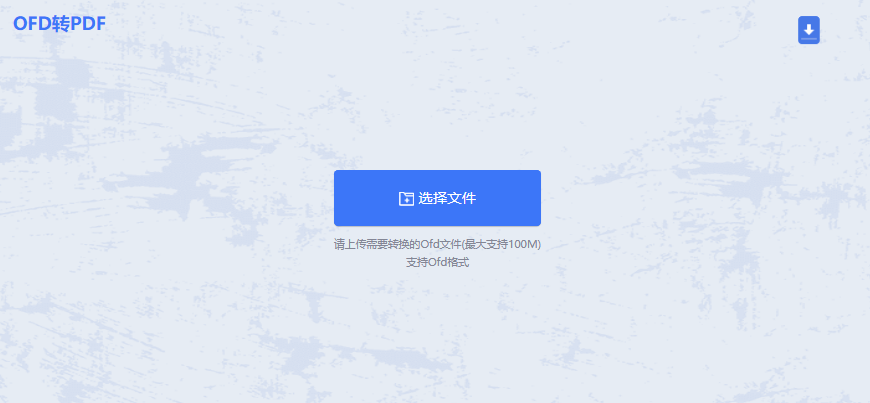
2、点击“选择文件”,把需要转换的OFD文件上传上去。
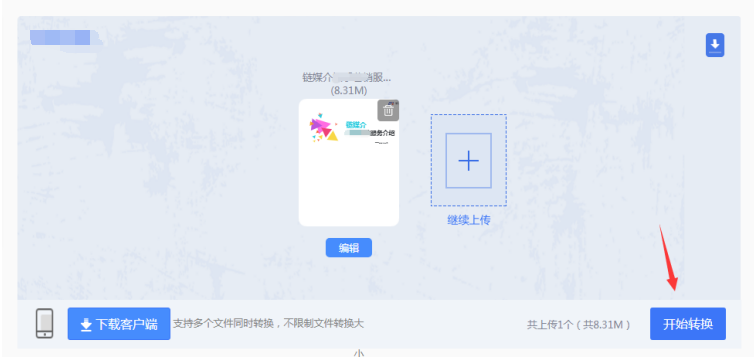
3、点击“开始转换”就可以了
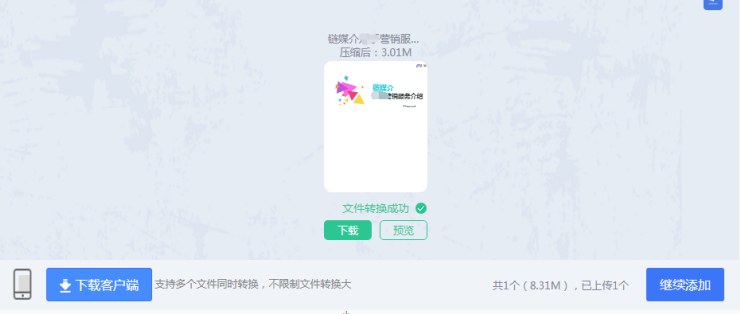
4、点击下载即可(PDF可在线预览)。
操作如下:
1、如果转换的OFD文件比较多,需要批量转换,那么就需要下载转转大师批量OFD转换PDF客户端。

2、选择文件转换-OFD转PDF,选择多个单个文件添加进去就可以。

3、设置一下通用设置,和保存路径,然后点击开始转换即可,就是这么简单啦。

虚拟打印机是一种可以在计算机上模拟打印过程并将打印内容输出为文件的工具。通过安装支持PDF输出的虚拟打印机,您可以轻松将OFD文件转换为PDF格式。
操作如下:
1、首先,您需要在计算机上安装一款支持PDF输出的虚拟打印机软件。
2、安装完成后,打开OFD文件并选择“打印”功能。
3、在打印设置中,选择刚刚安装的虚拟打印机作为打印设备,并设置输出格式为PDF。
4、点击“打印”按钮后,虚拟打印机会将OFD文件的打印内容转换为PDF格式,并提示您保存转换后的文件。您可以选择保存的路径和文件名,完成转换过程。
无论您选择哪种方法,都需要注意以下几点:
1、确保转换工具的可靠性和安全性,避免泄露或损坏重要文件。以上就是OFD怎样转PDF的方法介绍了,将OFD文件转换为PDF格式有多种方法可供选择。您可以根据自己的需求和实际情况选择合适的方法进行转换。希望本文能够帮助您轻松实现OFD到PDF的转换,提升办公效率。
【ofd怎样转pdf?今天给你分享这三个方法!】相关推荐文章: 返回转转大师首页>>
我们期待您的意见和建议: